注意:
- 此教程需要访问 Oracle Cloud。要注册免费账户,请参阅开始使用 Oracle Cloud Infrastructure Free Tier 。
- 它使用 Oracle Cloud Infrastructure 身份证明、租户和区间示例值。完成实验室时,请将这些值替换为特定于云环境的值。
使用 PostgreSQL 备份和还原 OCI 数据库
简介
本教程讨论如何使用 PostgreSQL 备份和还原 Oracle Cloud Infrastructure (OCI) 数据库。使用 PostgreSQL 备份从 OCI 数据库创建、调度和还原。
可以手动创建备份,也可以通过管理策略自动创建备份。备份是远程获取和存储的数据库数据的副本,以便可以在需要时用于还原原始数据,例如在数据丢失事件之后。可以手动创建备份,也可以通过管理策略自动创建备份。可以安排每天、每周和每月创建自动备份。自动备份的保留期最长为 35 天,系统会将其删除。手动创建备份时,您可以选择是无限期保留备份,还是仅在特定日期或指定天数后删除备份。
PostgreSQL 是一项完全托管的服务,通过 PostgreSQL 备份从 OCI 数据库创建、调度和还原等路由任务可节省时间,我们的特殊功能是数据库优化的存储架构,可分离 SQL 事务处理从存储层处理引擎,它提高了系统的弹性和性能,其设计比 Amazon Aurora 便宜 60%,并且可以通过管理策略手动或自动创建备份。使用 PostgreSQL 备份从 anOCI 数据库还原非常简单。
目标
- 使用 PostgreSQL 备份和还原 OCI 数据库
先决条件
-
确保 OCI 租户管理员已执行以下步骤。
-
创建虚拟云网络 (VCN) 和子网,转到虚拟云网络,启动 VCN 向导和创建具有 Internet 连接的 VCN 。
-
为用户创建组并将用户添加到组。
-
以下 Oracle Cloud Infrastructure Identity and Access Management (OCI IAM) 策略语句允许一组管理员使用 PostgreSQL 资源管理 OCI 数据库。如果没有这些策略,数据库系统管理将无法正常运行。
Allow group <group_name> to read compartments in tenancy Allow group <group_name> to manage postgres-db-systems in [ tenancy | compartment <compartment_name> | compartment id <compartment_ocid> ] Allow group <group_name> to manage postgres-backups in [ tenancy | compartment <compartment_name> | compartment id <compartment_ocid> ] Allow group <group_name> to read postgres-work-requests in [ tenancy | compartment <compartment_name> | compartment id <compartment_ocid> ] Allow group <group_name> to manage postgres-configuration in [ tenancy | compartment <compartment_name> | compartment id <compartment_ocid> ] Allow group <group_name> to manage virtual-network-family in [ tenancy | compartment <compartment_name> | compartment id <compartment_ocid> ] Allow group <group_name> to read secret-family in [ tenancy | compartment <compartment_name> | compartment id <compartment_ocid> ] Allow group <group_name> to read vaults in [ tenancy | compartment <compartment_name> | compartment id <compartment_ocid> ] Allow group <group_name> to read metrics in [ tenancy | compartment <compartment_name> | compartment id <compartment_ocid> ] Allow group <group_name> to use tag-namespaces in tenancy
-
注意事项
- 它仅支持专用端点,无法为 OCI PostgreSQL 创建公共 IP 地址。
环境:Oracle Cloud Infrastructure
数据库名称:postgres
版本:PostgreSQL 14.9
任务 1:通过 PostgreSQL 备份获取 OCI 数据库的详细信息
-
打开导航菜单并单击数据库。在 PostgreSQL 下,单击备份。
-
(可选)在列表范围部分的区间下,选择一个区间。
-
单击要查看其详细信息的备份的名称。
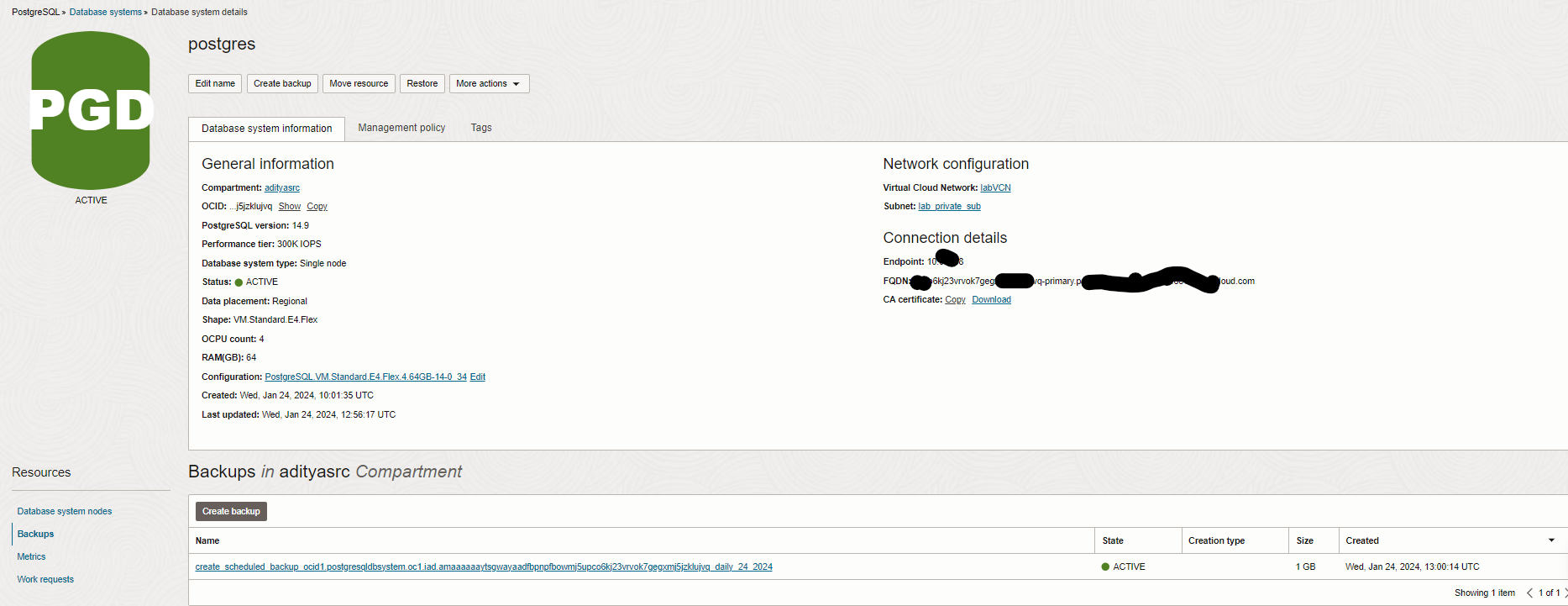
任务 2:使用 PostgreSQL 备份调度 OCI 数据库
-
打开导航菜单并单击数据库。在 PostgreSQL 下,单击数据库。
-
(可选)在列表范围部分的区间下,选择一个区间。
-
单击要为其启用自动备份的数据库的名称。
-
在数据库系统详细信息页上,单击更多操作并选择编辑管理策略。

-
在编辑管理策略窗口中,选择启用自动备份并输入以下调度选项,然后单击保存更改。
- 备份频率:选择创建备份的频率。
- 星期几:选择创建备份的星期几。
- 备份开始时间:选择创建备份的时间。
- 备份保留期(天):输入一个值,该值将在备份被系统删除之前保留。
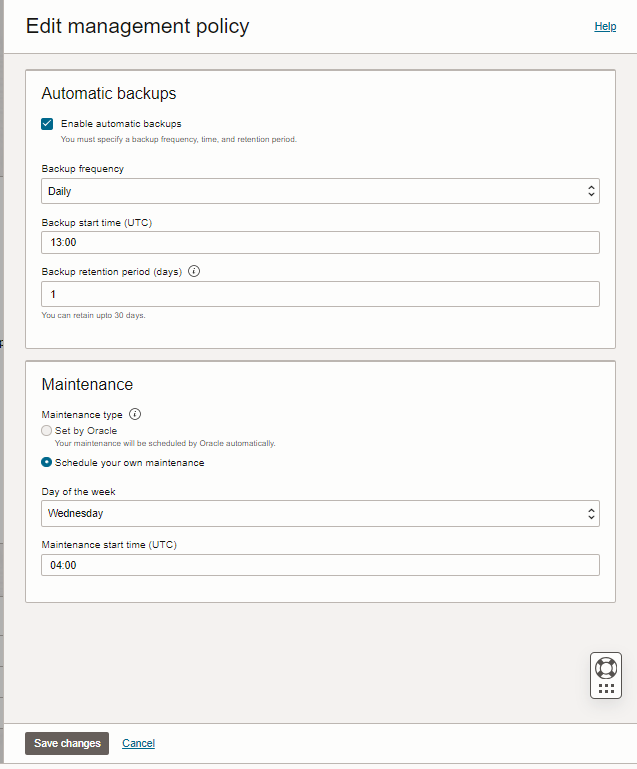
任务 3:将具有 PostgreSQL 备份的 OCI 数据库移至其他区间
-
打开导航菜单并单击数据库。在 PostgreSQL 下,单击备份。
-
(可选)在“列表”范围部分的区间下,选择一个区间。
-
单击要移动的备份的名称。
-
在备份详细信息页上,单击查看详细信息并选择移动资源。

-
在“移动资源”窗口中,选择要将备份移至的目标区间,然后单击移动资源。

任务 4:手动备份数据库系统
-
打开导航菜单并单击数据库。在 PostgreSQL 下,单击数据库。
-
(可选)在列表范围部分的区间下,选择一个区间。
-
单击要备份的数据库系统的名称。
-
在数据库系统详细信息页上,单击创建备份。

-
在创建 PostgreSQL 数据库备份窗口中,输入以下信息,然后单击创建备份。
- 备份名称:输入备份的名称。
- 说明:输入备份的说明。
- 区间:选择要包含备份的区间。
- 备份保留期(天):
- 选择天数:输入备份在删除之前保留的天数。(保留天数必须是介于 1 和 365 之间的整数)。
- 选择结束日期:选择将删除备份的日期。
- 显示备份的高级选项:(可选)如果您有权创建资源,则还有权对该资源应用自由格式的标记。要应用定义的标记,您必须有权使用标记名称空间。有关标记的更多信息,请参阅资源标记。如果您不确定是否应用标记,则跳过此选项或询问管理员。您可以在以后应用标记。

任务 5:使用 PostgreSQL 备份从 OCI 数据库还原
-
打开导航菜单并单击数据库。在 PostgreSQL 下,单击数据库。
-
(可选)在列表范围部分的区间下,选择一个区间。
-
单击要编辑的数据库系统的名称。
-
在数据库系统详细信息页上,单击还原。

-
在还原窗口中,选择要从中还原的备份,然后单击还原。
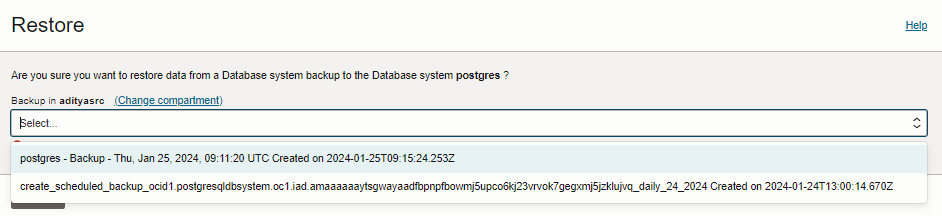
任务 6:从备份创建数据库系统
完成必要的 OCI 先决条件和网络后,创建数据库系统。
-
为数据库管理员密码创建或选择 Vault,并为数据库密码创建 key 和 secret 。有关详细信息,请参阅管理 Vault 、管理密钥和管理 Vault 密钥。
-
打开导航菜单并单击数据库。在 PostgreSQL 下,单击数据库。
-
(可选)在列表范围部分的区间下,选择一个区间。
-
单击创建 PostgreSQL 数据库系统、从备份创建新系统和下一步。
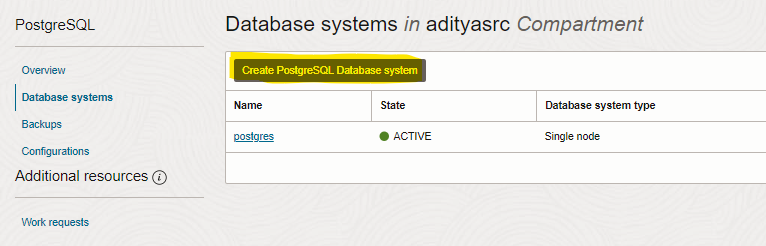
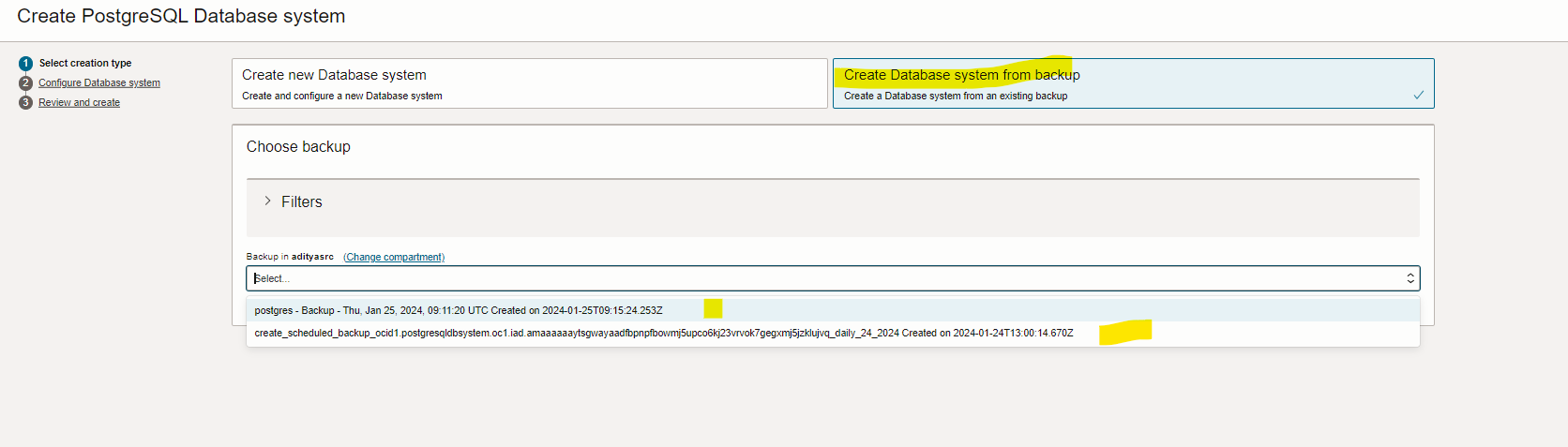
-
配置数据库系统。
-
在数据库系统配置部分中,输入以下信息。
- 数据库系统名称:输入数据库系统的名称。
- 说明:(可选),输入数据库系统的说明。
- PostgreSQL 主版本:选择 PostgreSQL 数据库的主版本。唯一允许使用的值为 14。
-
在数据库系统部分中,输入以下信息。
- 节点计数:需要一个主节点,并且将额外节点保留为读取副本节点。
- 性能层:选择数据库的性能层。默认值为
300,000IOPS。有关详细信息,请参阅性能层。 - 数据放置:
- 区域性:数据持久存储在区域的多个可用性域中。
- 特定于可用性域:数据持久存储在所选可用性域中。
-
使用以下信息为数据库系统设置硬件配置。
- OCPU 计数:选择每个节点的 OCPU 数。
- 可用配置:选择数据库节点的配置。
-
使用以下信息设置数据库系统的网络配置。
- 虚拟云网络:选择要在其中创建数据库的 VCN。如果需要创建 VCN,请单击创建 VCN 。有关更多信息,请参阅 VCN 和子网管理。
- 子网:选择所选 VCN 的专用子网。
- 专用 IP 地址:数据库实例子网中的专用 IP 地址。该值是可选的。如果未提供 IP 地址,则从指定子网中的可用 IP 地址中选择一个 IP 地址。
-
输入数据库的数据库系统管理员身份证明。管理员不会获得超级用户访问权限。具有 PostgreSQL 管理员用户的 OCI 数据库可以创建用户和角色。
- 用户名:指定管理员的用户名。在创建数据库系统后无法更改此值。
- 选择以下密码选项之一:
- 输入密码:
- 口令:指定管理员口令。
- 确认密码:确认管理员密码。
- 使用 OCI Vault :
- Vault :选择包含管理员密码的 Vault。
- 秘密:选择包含管理员密码的密钥。
- 秘密版本:选择密钥版本。
- 输入密码:
-
通过管理策略部分,您可以为数据库系统指定备份和维护策略。
- 自动备份:选择启用自动备份以启用自动备份。如果未选择自动备份,则必须手动管理备份。我们建议您启用自动备份。启用自动备份后,您可以设置以下选项:
- 备份频率:选择创建备份的频率。
- 星期几:选择创建备份的星期几。
- 备份开始时间:选择创建备份的时间。
- 备份保留期(天):输入在系统删除备份之前将保留该备份的值(天)。
- 维护:选择“维护”类型选项。有关更多信息,请参见 Maintenance 。
- Oracle 设置:Oracle 选择了开始任何基本维护的最佳日期和时间。
- 安排自己的维护:指定要安排任何基本维护活动的星期几和维护开始时间(在 UTC 时区中),例如 OS 或实例升级。如果未指定日期和时间,Oracle 将为您选择该日期和时间。
- 自动备份:选择启用自动备份以启用自动备份。如果未选择自动备份,则必须手动管理备份。我们建议您启用自动备份。启用自动备份后,您可以设置以下选项:
-
(可选)单击显示高级选项以设置配置变量或添加数据库系统的标记。
- 配置:选择现有数据库配置。有关详细信息,请参阅使用 PostgreSQL 配置管理 OCI 数据库
- 标记:如果您有权创建资源,则还有权对该资源应用自由格式的标记。要应用定义的标记,您必须有权使用标记名称空间。有关标记的更多信息,请参阅资源标记。如果您不确定是否应用标记,则跳过此选项或询问管理员。您可以在以后应用标记。

-
-
在复查并创建部分中,复查数据库系统配置,然后单击创建。
相关链接
确认
- 作者 - Aditya Kumar Srivastawa(首席云架构师)
更多学习资源
浏览 docs.oracle.com/learn 上的其他实验室,或者通过 Oracle Learning YouTube 频道访问更多免费学习内容。此外,请访问 education.oracle.com/learning-explorer 以成为 Oracle Learning Explorer。
有关产品文档,请访问 Oracle 帮助中心。
Backup and Restore an OCI Database with PostgreSQL
F92272-01
January 2024
Copyright © 2024, Oracle and/or its affiliates.